Comment ajuster le spouleur d'impression dans Windows 7
Dernière mise à jour: 17 février 2017
Le spouleur d'impression ou le spouleur d'impression de votre ordinateur Windows fait partie du système d'exploitation qui contrôle la communication entre le document ou le fichier que vous souhaitez imprimer et l'imprimante sur laquelle vous imprimez ces informations.
Une impression régulière sur un ordinateur Windows 7 entraînera éventuellement une erreur d'impression. Tant de problèmes différents peuvent survenir tout au long du processus d'impression que c'est une action difficile à réaliser sans problème. L'un des problèmes les plus courants qui se posent concerne le spouleur d'impression, qui est l'application sur votre ordinateur qui envoie des travaux d'impression de vos programmes à vos imprimantes. C'est l'un des éléments les plus cruciaux du processus d'impression, mais la résolution d'un problème spécifique de spouleur d'impression peut être difficile si vous ne savez pas où chercher.
Gestion du spouleur d'impression
L'aspect le plus déroutant du dépannage de votre spouleur d'impression est peut-être que ce n'est pas en premier lieu que vous pouvez regarder. Le spouleur d'impression est géré par Windows 7 en tant que service et est répertorié en tant que spouleur d'impression dans le menu Services . Pour localiser le menu Services, cliquez sur le bouton Démarrer dans le coin inférieur gauche de l'écran de votre ordinateur, puis cliquez sur Panneau de configuration . Cliquez sur le menu déroulant dans le coin supérieur droit de la fenêtre, à côté de Afficher par, puis cliquez sur l'option Petites icônes .

Cliquez sur l'option Outils d'administration en haut de cette fenêtre, ce qui ouvrira une nouvelle fenêtre Outils d'administration . Double-cliquez sur l'élément Services dans cette fenêtre pour ouvrir la fenêtre Services .
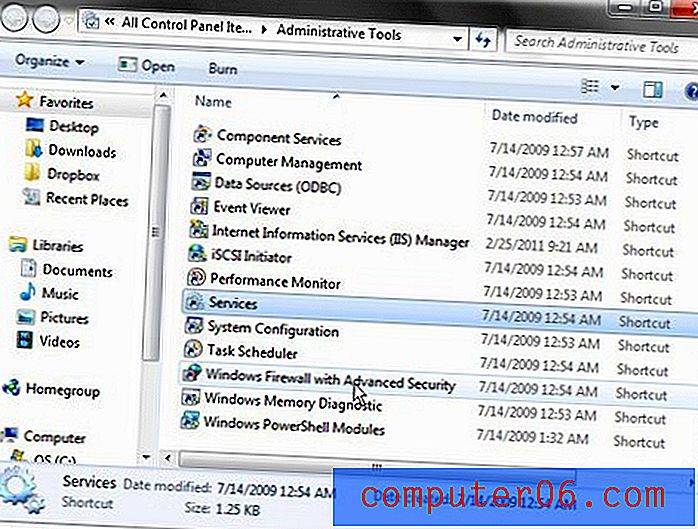
Faites défiler la liste des services sur cet écran jusqu'à ce que vous trouviez l'option Spouleur d'impression .
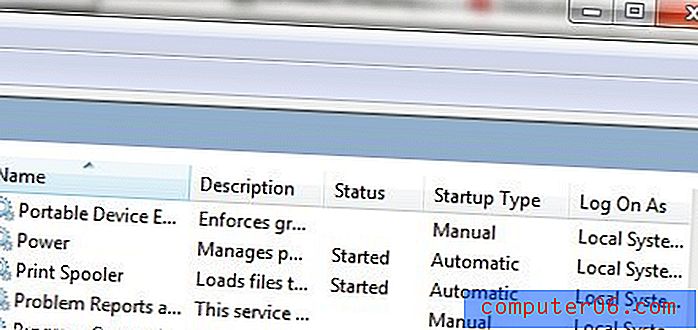
Double-cliquez sur Spouleur d'impression, ce qui ouvrira la fenêtre Propriétés du spouleur d'impression . Cette fenêtre contient toutes les options nécessaires pour personnaliser correctement votre spouleur d'impression et résoudre les problèmes pouvant survenir. Par défaut, l'onglet sélectionné dans ce menu est l'onglet Général . Dans le menu illustré dans l'image ci-dessous, cliquez sur le menu déroulant à droite de Type de démarrage, puis cliquez sur Automatique . Cela garantira que votre spouleur d'impression démarre dès que vous allumez votre ordinateur, ce qui empêchera vos programmes d'envoyer des éléments à l'imprimante sans succès. Une fois que vous avez choisi l'option Automatique, cliquez sur Appliquer en bas de la fenêtre pour appliquer votre modification, puis cliquez sur OK .
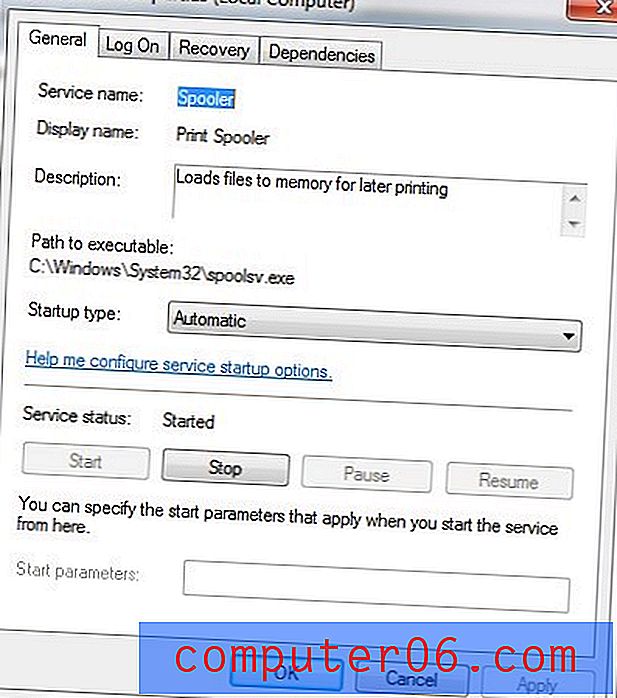
Vous noterez qu'il existe également une rangée horizontale de boutons indiquant Démarrer, Arrêter, Pause et Reprendre . Chacun de ces boutons exécute l'action qu'ils indiquent, cependant, si un bouton est grisé, alors l'action que le bouton effectue n'est pas actuellement disponible. En règle générale, un bouton est grisé en raison de l'état actuel du spouleur d'impression. Par exemple, si vous pouvez cliquer sur le bouton Arrêter, c'est parce que le spouleur d'impression est en cours d'exécution. Si le spouleur d'impression n'est pas en cours d'exécution, vous pourrez cliquer sur le bouton Démarrer pour le relancer. Ces boutons, ainsi que le menu déroulant Type de démarrage, sont les premiers éléments que vous devez vérifier dans le menu du spouleur d'impression lorsque vous ne parvenez pas à imprimer.
Comment démarrer, arrêter, suspendre ou reprendre le spouleur d'impression dans Windows 7
- Cliquez sur le bouton Démarrer .
- Cliquez sur Panneau de configuration .
- Cliquez sur le menu déroulant Afficher par, puis sélectionnez Petites icônes .
- Double-cliquez sur Services .
- Double-cliquez sur Spouleur d'impression .
- Cliquez sur le bouton Démarrer, Arrêter, Pause ou Reprendre, en fonction de vos besoins actuels.
Options supplémentaires du spouleur d'impression
En haut du menu du spouleur d'impression se trouve un autre onglet que vous devez vérifier pour vous assurer que le spouleur d'impression se comporte correctement. Cliquez sur l'onglet Récupération en haut de la fenêtre. Ce menu contient les paramètres de réponse du spouleur d'impression en cas d'échec. Les paramètres corrects pour ce menu sont indiqués dans l'image ci-dessous.
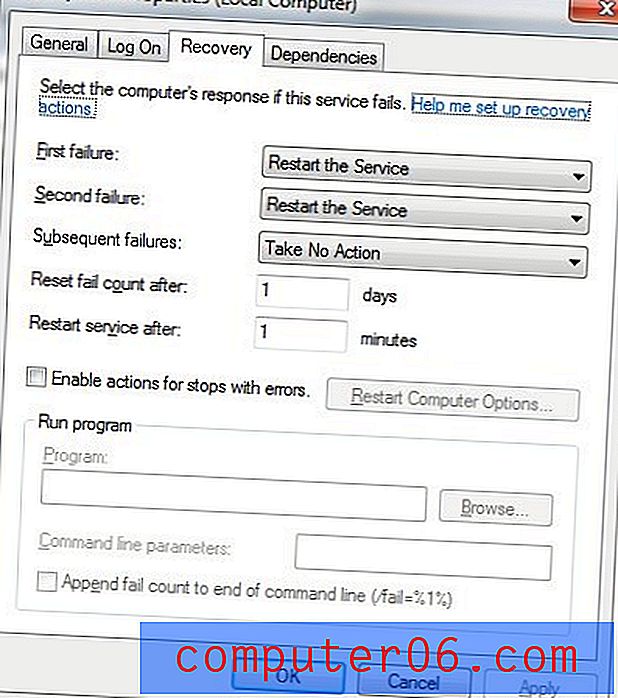
Si vos paramètres ne correspondent pas à ceux montrés sur cette image, modifiez-les pour qu'ils le fassent. Cliquez sur le bouton Appliquer, puis sur OK .
Êtes-vous en train de résoudre un problème d'imprimante, mais continuez à rencontrer des problèmes de pilote lorsque vous le réinstallez? Apprenez à désinstaller complètement une imprimante sous Windows 7 s'il semble que vos pilotes soient à l'origine d'un problème.


